반응형
메인 카메라(Main Camera) 설정
Unity에서 2D 프로젝트를 생성하면 기본적으로 Projection의 Size 값이 5로 설정되어 있습니다. 하지만 이 값을 640으로 변경하는 것이 작업 효율을 높이는 데 도움이 됩니다.
이유:
- 기본 Size 값 5일 경우, 디자인을 적용하면 이미지가 과하게 확대됩니다.
- 이를 수동으로 줄이는 번거로운 작업이 필요합니다.
- Size를 640으로 설정하면 이러한 수정 과정 없이 바로 적절한 크기로 작업할 수 있습니다.
캔버스(Canvas) 설정
UI 요소를 추가하면 자동으로 생성되는 Canvas의 설정을 조정하여 원하는 해상도와 게임 환경에 맞게 최적화할 수 있습니다.
설정 방법:
- Width, Height: 제작하려는 게임의 해상도로 설정합니다.
- Render Mode: World Space로 설정합니다.
- 카메라 연결: Main Camera와 연결합니다.
왜 World Space인가?
기본적으로 Screen Space - Camera 모드를 사용할 수도 있지만, 애드몹 하단 배너 광고를 추가하고 게임 화면을 약간 줄이는 방식을 고려할 경우 Canvas의 크기를 조정하기 어렵습니다. 따라서 World Space 모드를 사용하면 더 유연한 UI 배치를 할 수 있어 작업 효율이 올라갑니다.
이와 같은 설정을 적용하면 보다 효율적인 2D 게임 개발이 가능합니다!
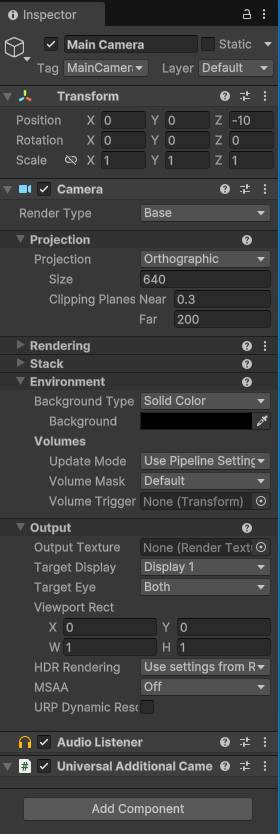
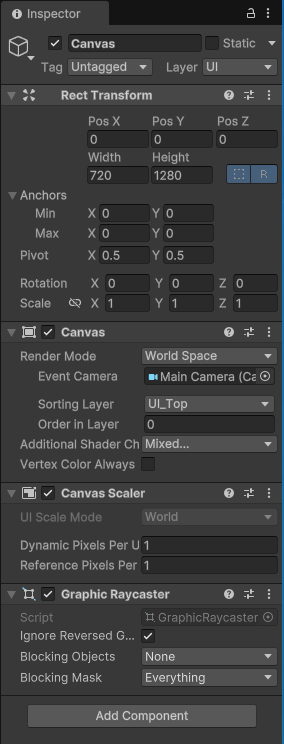
728x90
반응형
'프로그램 코딩 > 유니티(Unity3d)' 카테고리의 다른 글
| [Unity3d] 프리팹 덮어쓰기(엎어치기) 방법 정리 (0) | 2025.02.15 |
|---|---|
| [Unity3d] 애니메이션 즉시 정지 및 실행하는 방법 (0) | 2025.02.15 |
| [Unity3d] public 변수에 설명(툴팁) 추가하는 방법 (0) | 2025.02.15 |
| [Unity3d] 애니메이션 종료 시점 처리하는 방법 (0) | 2025.02.09 |
